ps学习技巧学习photoshop 有哪些技巧?
初学者学PS的技巧
如果初学PS,应该首先学习PS中各项基本工具、基本命令的用法及其含义。先学会基本的一些技法,比如作选区、抠图等一下常用的技法。
把基本的学懂了就有了基础了,有了基础就可以看一些具体的效果教程了,并试着自己做效果。
慢慢地在实践中去学习提高、一定要多练习。
快捷键用起来很方便,但是不用刻意去记,在平常的练习中多用自然就记住了。
如果可以可以买本PS基础教程来学习,/eschool/zhuanti/pscs3或者你可以去这个网站看祁连山的视频教程,很详细很实用的。
希望可以帮到你。
我想学习PS,从最最基础学起?能学告诉我最简单入门学习PS的方法和技巧
你好! 看书的作用必不可少,但 实践 显得尤为重要! 建议多看视频(如:51自学网。注:如你需要资料 我可以帮助你) PS软件自身不是很难 想更好的实现自己的理想 还要从美术基础着手 希望对你有所帮助!! -【创艺の家】团队-
学习PS主要学习哪些啊? 有哪些常用的技巧?
如果你把下面的都学会的了,你已经学会了80%了, 技巧主要还是靠自己慢慢练习,最最基本的就是做选区、抠图和图层。一、工具箱(多种工具共用一个快捷键的可同时按【Shift】加此快捷键选取) 矩形、椭圆选框工具 【M】 移动工具 【V】 套索、多边形套索、磁性套索 【L】 魔棒工具 【W】 裁剪工具 【C】 切片工具、切片选择工具 【K】 喷枪工具 【J】 画笔工具、铅笔工具 【B】 像皮图章、图案图章 【S】 历史画笔工具、艺术历史画笔 【Y】 像皮擦、背景擦除、魔术像皮擦 【E】 渐变工具、油漆桶工具 【G】 模糊、锐化、涂抹工具 【R】 减淡、加深、海棉工具 【O】 路径选择工具、直接选取工具 【A】 文字工具 【T】 钢笔、自由钢笔 【P】 矩形、圆边矩形、椭圆、多边形、直线 【U】 写字板、声音注释 【N】 吸管、颜色取样器、度量工具 【I】 抓手工具 【H】 缩放工具 【Z】 默认前景色和背景色 【D】 切换前景色和背景色 【X】 切换标准模式和快速蒙板模式 【Q】 标准屏幕模式、带有菜单栏的全屏模式、全屏模式 【F】 跳到ImageReady3.0中 【Ctrl】+【Shift】+【M】 临时使用移动工具 【Ctrl】 临时使用吸色工具 【Alt】 临时使用抓手工具 【空格】 快速输入工具选项(当前工具选项面板中至少有一个可调节数字) 【0】至【9】 循环选择画笔 【[】或【]】 建立新渐变(在”渐变编辑器”中) 【Ctrl】+【N】 二、文件操作 新建图形文件 【Ctrl】+【N】 打开已有的图像 【Ctrl】+【O】 打开为... 【Ctrl】+【Alt】+【O】 关闭当前图像 【Ctrl】+【W】 保存当前图像 【Ctrl】+【S】 另存为... 【Ctrl】+【Shift】+【S】 存储为网页用图形 【Ctrl】+【Alt】+【Shift】+【S】 页面设置 【Ctrl】+【Shift】+【P】 打印预览 【Ctrl】+【Alt】+【P】 打印 【Ctrl】+【P】 退出Photoshop 【Ctrl】+【Q】 三、编辑操作 还原/重做前一步操作 【Ctrl】+【Z】 一步一步向前还原 【Ctrl】+【Alt】+【Z】 一步一步向后重做 【Ctrl】+【Shift】+【Z】 淡入/淡出 【Ctrl】+【Shift】+【F】 剪切选取的图像或路径 【Ctrl】+【X】或【F2】 拷贝选取的图像或路径 【Ctrl】+【C】 合并拷贝 【Ctrl】+【Shift】+【C】 将剪贴板的内容粘到当前图形中 【Ctrl】+【V】或【F4】 将剪贴板的内容粘到选框中 【Ctrl】+【Shift】+【V】 自由变换 【Ctrl】+【T】 应用自由变换(在自由变换模式下) 【Enter】 从中心或对称点开始变换 (在自由变换模式下) 【Alt】 限制(在自由变换模式下) 【Shift】 扭曲(在自由变换模式下) 【Ctrl】 取消变形(在自由变换模式下) 【Esc】 自由变换复制的象素数据 【Ctrl】+【Shift】+【T】 再次变换复制的象素数据并建立一个副本 【Ctrl】+【Shift】+【Alt】+【T】 删除选框中的图案或选取的路径 【DEL】 用背景色填充所选区域或整个图层 【Ctrl】+【BackSpace】或【Ctrl】+【Del】 用前景色填充所选区域或整个图层 【Alt】+【BackSpace】或【Alt】+【Del】 弹出“填充”对话框 【Shift】+【BackSpace】 从历史记录中填充 【Alt】+【Ctrl】+【Backspace】 打开“颜色设置”对话框 【Ctrl】+【Shift】+【K】 打开“预先调整管理器”对话框 【Alt】+【E】放开后按【M】 预设画笔(在“预先调整管理器”对话框中) 【Ctrl】+【1】 预设颜色样式(在“预先调整管理器”对话框中) 【Ctrl】+【2】 预设渐变填充(在“预先调整管理器”对话框中) 【Ctrl】+【3】 预设图层效果(在“预先调整管理器”对话框中) 【Ctrl】+【4】 预设图案填充(在“预先调整管理器”对话框中) 【Ctrl】+【5】 预设轮廓线(在“预先调整管理器”对话框中) 【Ctrl】+【6】 预设定制矢量图形(在“预先调整管理器”对话框中) 【Ctrl】+【7】 打开“预置”对话框 【Ctrl】+【K】 显示最后一次显示的“预置”对话框 【Alt】+【Ctrl】+【K】 设置“常规”选项(在预置对话框中) 【Ctrl】+【1】 设置“存储文件”(在预置对话框中) 【Ctrl】+【2】 设置“显示和光标”(在预置对话框中) 【Ctrl】+【3】 设置“透明区域与色域”(在预置对话框中) 【Ctrl】+【4】 设置“单位与标尺”(在预置对话框中) 【Ctrl】+【5】 设置“参考线与网格”(在预置对话框中) 【Ctrl】+【6】 设置“增效工具与暂存盘”(在预置对话框中) 【Ctrl】+【7】 设置“内存与图像高速缓存”(在预置对话框中) 【Ctrl】+【8】 四、图像调整 调整色阶 【Ctrl】+【L】 自动调整色阶 【Ctrl】+【Shift】+【L】 自动调整对比度 【Ctrl】+【Alt】+【Shift】+【L】 打开曲线调整对话框 【Ctrl】+【M】 在所选通道的曲线上添加新的点(‘曲线’对话框中) 在图象中【Ctrl】加点按 在复合曲线以外的所有曲线上添加新的点(‘曲线’对话框中) 【Ctrl】+【Shift】加点按 移动所选点(‘曲线’对话框中) 【↑】/【↓】/【←】/【→】 以10点为增幅移动所选点以10点为增幅(‘曲线’对话框中) 【Shift】+【箭头】 选择多个控制点(‘曲线’对话框中) 【Shift】加点按 前移控制点(‘曲线’对话框中) 【Ctrl】+【Tab】 后移控制点(‘曲线’对话框中) 【Ctrl】+【Shift】+【Tab】 添加新的点(‘曲线’对话框中) 点按网格 删除点(‘曲线’对话框中) 【Ctrl】加点按点 取消选择所选通道上的所有点(‘曲线’对话框中) 【Ctrl】+【D】 使曲线网格更精细或更粗糙(‘曲线’对话框中) 【Alt】加点按网格 选择彩色通道(‘曲线’对话框中) 【Ctrl】+【~】 选择单色通道(‘曲线’对话框中) 【Ctrl】+【数字】 打开“色彩平衡”对话框 【Ctrl】+【B】 打开“色相/饱和度”对话框 【Ctrl】+【U】 全图调整(在色相/饱和度”对话框中) 【Ctrl】+【~】 只调整红色(在色相/饱和度”对话框中) 【Ctrl】+【1】 只调整黄色(在色相/饱和度”对话框中) 【Ctrl】+【2】 只调整绿色(在色相/饱和度”对话框中) 【Ctrl】+【3】 只调整青色(在色相/饱和度”对话框中) 【Ctrl】+【4】 只调整蓝色(在色相/饱和度”对话框中) 【Ctrl】+【5】 只调整洋红(在色相/饱和度”对话框中) 【Ctrl】+【6】 去色 【Ctrl】+【Shift】+【U】 反相 【Ctrl】+【I】 打开“抽取(Extract)”对话框 【Ctrl】+【Alt】+【X】 边缘增亮工具(在“抽取”对话框中) 【B】 填充工具(在“抽取”对话框中) 【G】 擦除工具(在“抽取”对话框中) 【E】 清除工具(在“抽取”对话框中) 【C】 边缘修饰工具(在“抽取”对话框中) 【T】 缩放工具(在“抽取”对话框中) 【Z】 抓手工具(在“抽取”对话框中) 【H】 改变显示模式(在“抽取”对话框中) 【F】 加大画笔大小(在“抽取”对话框中) 【]】 减小画笔大小(在“抽取”对话框中) 【[】 完全删除增亮线(在“抽取”对话框中) 【Alt】+【BackSpace】 增亮整个抽取对像(在“抽取”对话框中) 【Ctrl】+【BackSpace】 打开“液化(Liquify)”对话框 【Ctrl】+【Shift】+【X】 扭曲工具(在“液化”对话框中) 【W】 顺时针转动工具(在“液化”对话框中) 【R】 逆时针转动工具(在“液化”对话框中) 【L】 缩拢工具(在“液化”对话框中) 【P】 扩张工具(在“液化”对话框中) 【B】 反射工具(在“液化”对话框中) 【M】 重构工具(在“液化”对话框中) 【E】 冻结工具(在“液化”对话框中) 【F】 解冻工具(在“液化”对话框中) 【T】 应用“液化”效果并退回Photoshop主界面(在“液化”对话框中) 【Enter】 放弃“液化”效果并退回Photoshop主界面(在“液化”对话框中) 【ESC】 五、图层操作 从对话框新建一个图层 【Ctrl】+【Shift】+【N】 以默认选项建立一个新的图层 【Ctrl】+【Alt】+【Shift】+【N】 通过拷贝建立一个图层(无对话框) 【Ctrl】+【J】 从对话框建立一个通过拷贝的图层 【Ctrl】+【Alt】+【J】 通过剪切建立一个图层(无对话框) 【Ctrl】+【Shift】+【J】 从对话框建立一个通过剪切的图层 【Ctrl】+【Shift】+【Alt】+【J】 与前一图层编组 【Ctrl】+【G】 取消编组 【Ctrl】+【Shift】+【G】 将当前层下移一层 【Ctrl】+【[】 将当前层上移一层 【Ctrl】+【]】 将当前层移到最下面 【Ctrl】+【Shift】+【[】 将当前层移到最上面 【Ctrl】+【Shift】+【]】 激活下一个图层 【Alt】+【[】 激活上一个图层 【Alt】+【]】 激活底部图层 【Shift】+【Alt】+【[】 激活顶部图层 【Shift】+【Alt】+【]】 向下合并或合并联接图层 【Ctrl】+【E】 合并可见图层 【Ctrl】+【Shift】+【E】 盖印或盖印联接图层 【Ctrl】+【Alt】+【E】 盖印可见图层 【Ctrl】+【Alt】+【Shift】+【E】 调整当前图层的透明度(当前工具为无数字参数的,如移动工具) 【0】至【9】 保留当前图层的透明区域(开关) 【/】 使用预定义效果(在”效果”对话框中) 【Ctrl】+【1】 混合选项(在”效果”对话框中) 【Ctrl】+【2】 投影选项(在”效果”对话框中) 【Ctrl】+【3】 内部阴影(在”效果”对话框中) 【Ctrl】+【4】 外发光(在”效果”对话框中) 【Ctrl】+【5】 内发光(在”效果”对话框中) 【Ctrl】+【6】 斜面和浮雕(在”效果”对话框中) 【Ctrl】+【7】 轮廓(在”效果”对话框中) 【Ctrl】+【8】 材质(在”效果”对话框中) 【Ctrl】+【9】 六、图层混合模式 循环选择混合模式 【Shift】+【-】或【+】 正常Normal 【Shift】+【Alt】+【N】 溶解Dissolve 【Shift】+【Alt】+【I】 正片叠底Multiply 【Shift】+【Alt】+【M】 屏幕Screen 【Shift】+【Alt】+【S】 叠加Overlay 【Shift】+【Alt】+【O】 柔光Soft Light 【Shift】+【Alt】+【F】 强光Hard Light 【Shift】+【Alt】+【H】 颜色减淡Color Dodge 【Shift】+【Alt】+【D】 颜色加深Color Burn 【Shift】+【Alt】+【B】 变暗Darken 【Shift】+【Alt】+【K】 变亮Lighten 【Shift】+【Alt】+【G】 差值Difference 【Shift】+【Alt】+【E】 排除Exclusion 【Shift】+【Alt】+【X】 色相Hue 【Shift】+【Alt】+【U】 饱和度Saturation 【Shift】+【Alt】+【T】 颜色Color 【Shift】+【Alt】+【C】 光度Luminosity 【Shift】+【Alt】+【Y】 去色 海棉工具+【Shift】+【Alt】+【J】 加色 海棉工具+【Shift】+【Alt】+【A】 七、选择功能 全部选取 【Ctrl】+【A】 取消选择 【Ctrl】+【D】 重新选择 【Ctrl】+【Shift】+【D】 羽化选择 【Ctrl】+【Alt】+【D】 反向选择 【Ctrl】+【Shift】+【I】 载入选区 【Ctrl】+点按图层、路径、通道面板中的缩约图 滤镜 按上次的参数再做一次上次的滤镜 【Ctrl】+【F】 退去上次所做滤镜的效果 【Ctrl】+【Shift】+【F】 重复上次所做的滤镜(可调参数) 【Ctrl】+【Alt】+【F】 选择工具(在“3D变化”滤镜中) 【V】 直接选择工具(在“3D变化”滤镜中) 【A】 立方体工具(在“3D变化”滤镜中) 【M】 球体工具(在“3D变化”滤镜中) 【N】 柱体工具(在“3D变化”滤镜中) 【C】 添加锚点工具(在“3D变化”滤镜中) 【+】 减少锚点工具(在“3D变化”滤镜中) 【-】 轨迹球(在“3D变化”滤镜中) 【R】 全景相机工具(在“3D变化”滤镜中) 【E】 移动视图(在“3D变化”滤镜中) 【H】 缩放视图(在“3D变化”滤镜中) 【Z】 应用三维变形并退回到Photoshop主界面(在“3D变化”滤镜中) 【Enter】 放弃三维变形并退回到Photoshop主界面(在“3D变化”滤镜中) 【Esc】
photoshop学习重点是什么?主要应用有哪些?
那要看你的发展方向;你只想调照片,那就专学调色技巧,你要想学设计,就更深一层次,你要是想学插画,那就更深一层次了,还得需要美术功底.(至于快捷健先写一个:工具箱(多种工具共用一个快捷键的可同时按【Shift】加此快捷键选取) 矩形、椭圆选框工具 【M】 裁剪工具 【C】 移动工具 【V】 套索、多边形套索、磁性套索 【L】 魔棒工具 【W】 喷枪工具 【J】 画笔工具 【B】 像皮图章、图案图章 【S】 历史记录画笔工具 【Y】 像皮擦工具 【E】 铅笔、直线工具 【N】 模糊、锐化、涂抹工具 【R】 减淡、加深、海棉工具 【O】 钢笔、自由钢笔、磁性钢笔 【P】 添加锚点工具 【+】 删除锚点工具 【-】 直接选取工具 【A】 文字、文字蒙板、直排文字、直排文字蒙板 【T】 度量工具 【U】 直线渐变、径向渐变、对称渐变、角度渐变、菱形渐变 【G】 油漆桶工具 【K】 吸管、颜色取样器 【I】 抓手工具 【H】 缩放工具 【Z】 默认前景色和背景色 【D】 切换前景色和背景色 【X】 切换标准模式和快速蒙板模式 【Q】 标准屏幕模式、带有菜单栏的全屏模式、全屏模式 【F】 临时使用移动工具 【Ctrl】 临时使用吸色工具 【Alt】 临时使用抓手工具 【空格】 打开工具选项面板 【Enter】 快速输入工具选项(当前工具选项面板中至少有一个可调节数字) 【0】至【9】 循环选择画笔 【[】或【]】选择第一个画笔 【Shift】+【[】 选择最后一个画笔 【Shift】+【]】 建立新渐变(在”渐变编辑器”中) 【Ctrl】+【N】 文件操作 新建图形文件 【Ctrl】+【N】 用默认设置创建新文件 【Ctrl】+【Alt】+【N】 打开已有的图像 【Ctrl】+【O】 打开为... 【Ctrl】+【Alt】+【O】 关闭当前图像 【Ctrl】+【W】 )
主要功能 :图像处理 彩排排版 平面设计 网页设计 照片处理平面图象处理的所有功能,色彩,亮度,尺寸,各种式样,效果,各种滤镜,以及通过各种技巧实现的对图象的任意组合、变形,通过层和通道很方便的进行处理,并对结果图形进行优化,输出各种图象格式,目前也能处理动画。
重点在于:层、路径、通道的使用。
滤镜的使用。
以及用Photoshop做动画和网站切片。
学习photoshop 有哪些技巧?
按F1看帮助,最全面的! 还有快捷键也在里面搜! 取消当前命令:Esc 工具选项板:Enter 选项板调整:Shift+Tab 退出系统:Ctrl+Q 获取帮助:F1 剪切选择区:F2 / Ctrl+X 拷贝选择区:F3 / Ctrl+C 粘贴选择区:F4 / Ctrl+V 显示或关闭画笔选项板:F5 显示或关闭颜色选项板:F6 显示或关闭图层选项板:F7 显示或关闭信息选项板:F8 显示或关闭动作选项板:F9 显示或关闭选项板、状态栏和工具箱:Tab 全选:Ctrl+A 反选:Shift+Ctrl+I 取消选择区:Ctrl+D 选择区域移动:方向键 将图层转换为选择区:Ctrl+单击工作图层 选择区域以10个像素为单位移动:Shift+方向键 复制选择区域:Alt+方向键 填充为前景色:Alt+Delete 填充为背景色:Ctrl+Delete 调整色阶工具:Ctrl+L 调整色彩平衡:Ctrl+B 调节色调/饱和度:Ctrl+U 自由变形:Ctrl+T 增大笔头大小:“中括号” 减小笔头大小:“中括号” 选择最大笔头:Shift+“中括号” 选择最小笔头:Shift+“中括号” 重复使用滤镜:Ctrl+F 移至上一图层:Ctrl+“中括号” 排至下一图层:Ctrl+“中括号” 移至最前图层:Shift+Ctrl+“中括号” 移至最底图层:Shift+Ctrl+“中括号” 激活上一图层:Alt+“中括号” 激活下一图层:Alt+“中括号” 合并可见图层:Shift+Ctrl+E 放大视窗:Ctrl+“+” 缩小视窗:Ctrl+“-” 放大局部:Ctrl+空格键+鼠标单击 缩小局部:Alt+空格键+鼠标单击 翻屏查看:PageUp/PageDown 显示或隐藏标尺:Ctrl+R 显示或隐藏虚线:Ctrl+H 显示或隐藏网格:Ctrl+” 打开文件:Ctrl+O 关闭文件:Ctrl+W 文件存盘:Ctrl+S 打印文件:Ctrl+P 恢复到上一步:Ctrl+Z 其他的自己摸索
DMIT:美国cn2 gia线路vps,高性能 AMD EPYC/不限流量(Premium Unmetered),$179.99/月起
DMIT怎么样?DMIT最近动作频繁,前几天刚刚上架了日本lite版VPS,正在酝酿上线日本高级网络VPS,又差不多在同一时间推出了美国cn2 gia线路不限流量的美国云服务器,不过价格太过昂贵。丐版只有30M带宽,月付179.99美元 !!目前,美国云服务器已经有个4个套餐,分别是,Premium(cn2 gia线路)、Lite(普通直连)、Premium Secure(带高防的cn2 gia线...
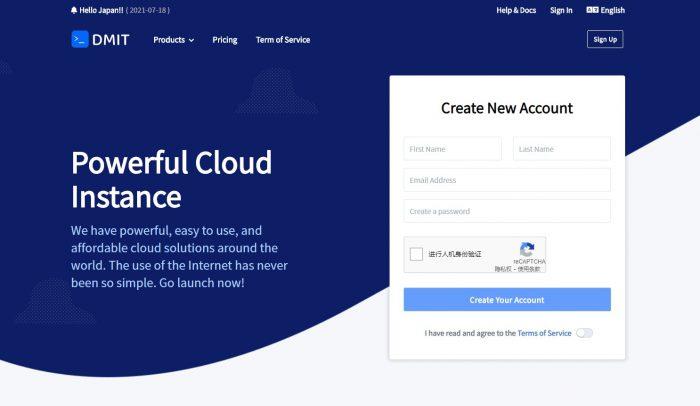
Contabo美国独立日促销,独立服7月€3.99/月
Contabo自4月份在新加坡增设数据中心以后,这才短短的过去不到3个月,现在同时新增了美国纽约和西雅图数据中心。可见Contabo加速了全球布局,目前可选的数据中心包括:德国本土、美国东部(纽约)、美国西部(西雅图)、美国中部(圣路易斯)和亚洲的新加坡数据中心。为了庆祝美国独立日和新增数据中心,自7月4日开始,购买美国地区的VPS、VDS和独立服务器均免设置费。Contabo是德国的老牌服务商,...
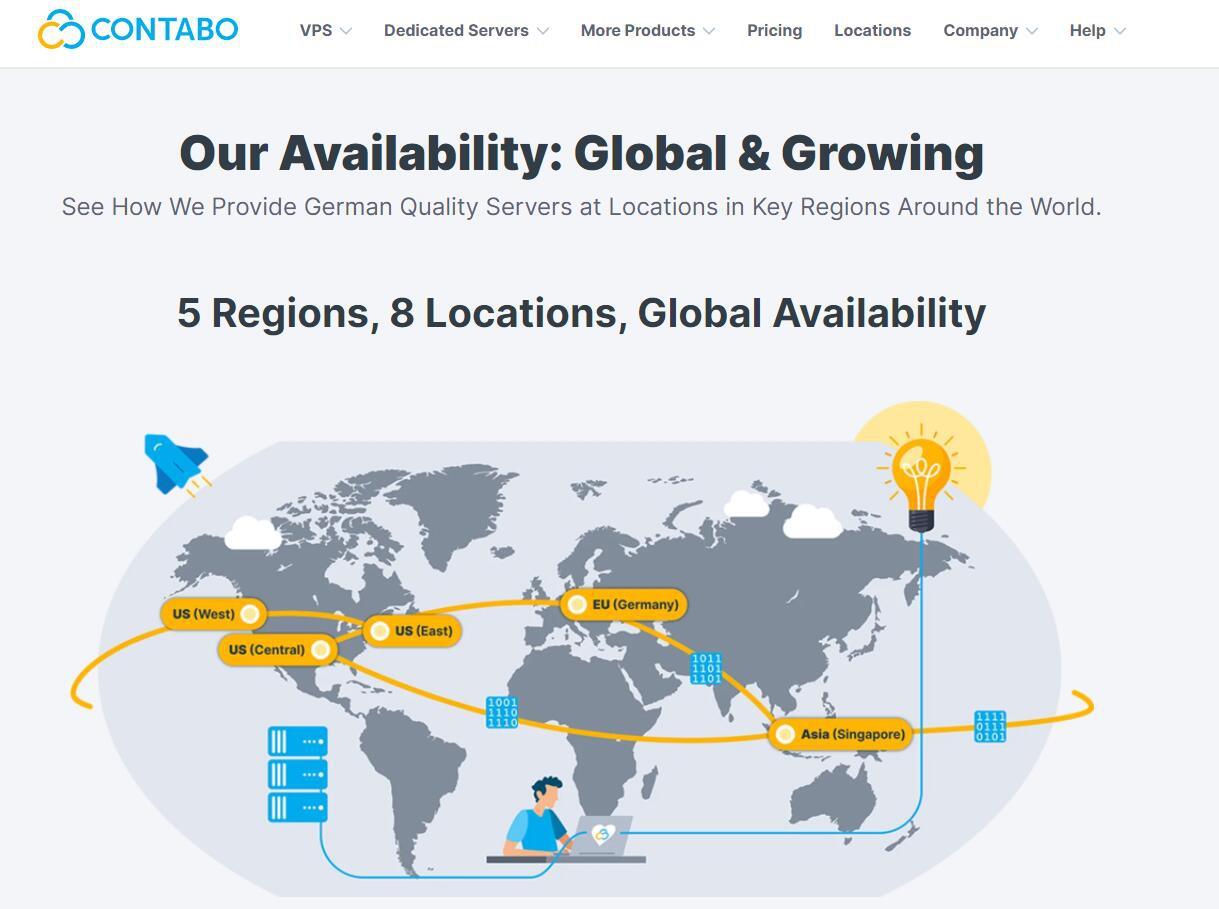
木木云35元/月,美国vps服务器优惠,1核1G/500M带宽/1T硬盘/4T流量
木木云怎么样?木木云品牌成立于18年,此为贵州木木云科技有限公司旗下新运营高端的服务器的平台,目前已上线美国中部大盘鸡,母鸡采用E5-267X系列,硬盘全部组成阵列。目前,木木云美国vps进行了优惠促销,1核1G/500M带宽/1T硬盘/4T流量,仅35元/月。点击进入:木木云官方网站地址木木云优惠码:提供了一个您专用的优惠码: yuntue目前我们有如下产品套餐:DV型 1H 1G 500M带宽...
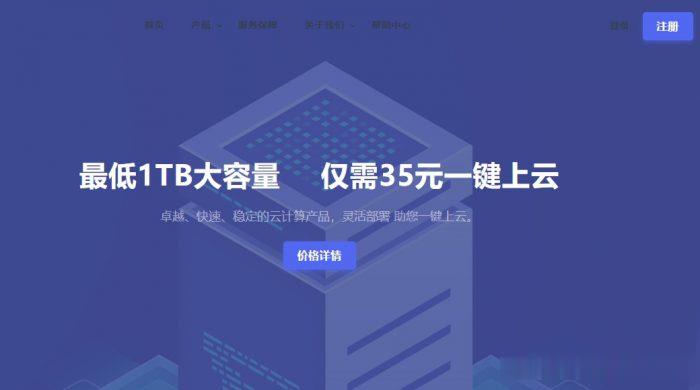
-
263邮箱263邮箱是免费的么qq讨论组怎样进QQ讨论组站长故事部队里什么是站长?最低是什么级别?都有哪些级别啊?金山杀毒怎么样用金山毒霸杀毒好吗?吴晓波频道买粉吴晓波频道学习卡资费?iphone越狱后怎么恢复苹果手机越狱后怎么恢复神雕侠侣礼包大全神雕侠侣手游华山论剑礼包有什么 怎么领取xp系统停止服务XP停止服务后该怎么办?idc前线穿越火线河北的服务器好卡 有人知道怎么回事嘛 知道的速回宕机何谓宕机?